MFC-J5340DW
Preguntas frecuentes y Solución de problemas |
Papel atascado en la parte posterior del equipo
Si en la pantalla LCD se muestran los siguientes mensajes de atasco de papel, siga estos pasos:
- [Atasco atrás], [Nuevo atasco atrás (Repetir Atasco trasero)]
- [Atasco bandeja MP], [Nuevo atasco bandeja MP (Repetir Atasco Bandeja MP)]
- [Atasco ranura de alim. manual (Ranura de atasco de alim. Manual)], [Nuevo atasco adelante/alim.man. (Repetir Ranura atasco alim. Man.)]
- [Atasco bandeja 2], [Nuevo atasco bandeja 2 (Repetir Atasco Bandeja 2)]
- Desenchufe el equipo del tomacorriente de CA.
- Si el papel se ha cargado en la bandeja MP, extráigalo. (MFC-J5855DW/MFC-J5955DW)
- Extraiga la bandeja 1 (1) completamente del equipo, tal y como indica la flecha.


(MFC-J5955DW) Si la pantalla LCD muestra [Atasco bandeja 2] o [Nuevo atasco bandeja 2 (Repetir Atasco Bandeja 2)], extraiga también la bandeja 2 (2) completamente del equipo, tal y como indica la flecha.
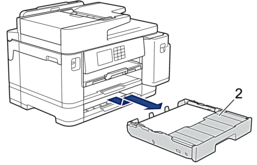
Cuando haya terminado, continúe con el paso siguiente.
- Si la pantalla LCD muestra [Atasco atrás], [Nuevo atasco atrás (Repetir Atasco trasero)], [Atasco bandeja 2] o [Nuevo atasco bandeja 2 (Repetir Atasco Bandeja 2)], realice lo siguiente:
- Abra la cubierta para el desatasco de papel (1) de la parte posterior del equipo.
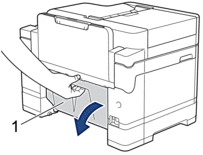
- Tire lentamente del papel atascado para extraerlo del equipo.

- Cierre la cubierta para el desatasco de papel. Asegúrese de que la cubierta esté cerrada completamente.
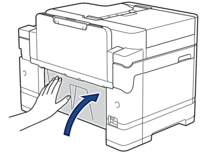
- Si la pantalla LCD muestra [Atasco bandeja MP] o [Nuevo atasco bandeja MP (Repetir Atasco Bandeja MP)], empuje la palanca de desbloqueo (1) hacia la parte posterior del equipo y, a continuación, retire despacio el papel atascado en la bandeja MP.
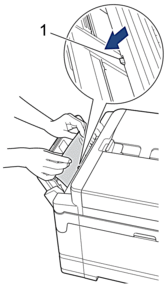
- Si la pantalla LCD muestra [Atasco ranura de alim. manual (Ranura de atasco de alim. Manual)] o [Nuevo atasco adelante/alim.man. (Repetir Ranura atasco alim. Man.)], retire lentamente el papel atascado en la ranura de alimentación manual.
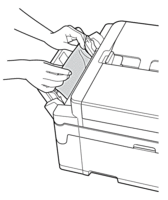
- Con las dos manos, utilice los asideros situados a ambos lados del equipo para levantar la cubierta del escáner (1) hasta su posición de apertura.

- Tire lentamente del papel atascado (1) para sacarlo del equipo.
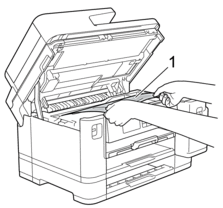

Si la pantalla LCD muestra reiterados mensajes de atasco de papel, por ejemplo [Nuevo atasco atrás (Repetir Atasco trasero)], mueva el cabezal de impresión y extraiga el papel que pueda quedar allí. Asegúrese de que no queden trozos de papel en las esquinas del equipo (1) y (2).

Cuando haya terminado, continúe con el paso siguiente.
- IMPORTANTE
-
- Si el cabezal de impresión se encuentra en la esquina derecha, tal y como se muestra en la ilustración, no podrá moverlo. Cierre la cubierta del escáner y, a continuación, vuelva a conectar el cable de alimentación. Abra la cubierta del escáner de nuevo y, a continuación, mantenga pulsado
 hasta que el cabezal de impresión se desplace al centro. A continuación, desenchufe el equipo de la fuente de alimentación y extraiga el papel.
hasta que el cabezal de impresión se desplace al centro. A continuación, desenchufe el equipo de la fuente de alimentación y extraiga el papel. 
- Si el papel está atascado debajo del cabezal de impresión, desconecte el equipo de la fuente de alimentación y, luego, mueva el cabezal de impresión y extraiga el papel.
- Si se mancha la piel o la ropa con tinta, lávela inmediatamente con jabón o detergente.
- Cierre suavemente la cubierta del escáner utilizando los asideros para los dedos que hay a ambos lados.

- Inserte lentamente las bandejas de papel por completo dentro del equipo.
- MFC-J5340DW/MFC-J5855DW
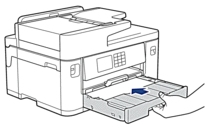
- MFC-J5955DW

- Vuelva a conectar el cable de alimentación.
 Si el atasco de papel se repite, es posible que se haya quedado atascado un trozo de papel pequeño en el equipo.
Si el atasco de papel se repite, es posible que se haya quedado atascado un trozo de papel pequeño en el equipo.
 Información relacionada: Extraer trozos de papel
Información relacionada: Extraer trozos de papel
Comentarios sobre el contenido
Para ayudarnos a mejorar el soporte, bríndenos sus comentarios a continuación.
